

By Vernon Roderick, Last updated: February 9, 2017
Quando usi iTunes per aggiornare o ripristinare il tuo iPhone, iPad o iPod e visualizzi un codice di errore o un avviso. Questo di solito chiamato Errore di iTunes!
Cosa fare quando si incontra iTunes non è stato possibile ripristinare l'iPhone a causa di un errore?
iPhone è uno dei marchi più popolari di gadget che non possono nemmeno sfuggire ai diversi errori. Alcuni diranno semplicemente: "Hai provato a spegnerlo e riaccenderlo?". Questo può funzionare o no. Gli errori sembrano far parte di ogni gadget e dispositivo non è vero e si ottiene un mini attacco di cuore ogni volta che compaiono nel dispositivo.
Oggigiorno ci sono molti errori in iOS, causati da aggiornamenti, ripristini, connessioni interne e problemi del disco rigido. Alcuni sono facili da manovrare e riparare.
In questo articolo, ti mostreremo come correggere diversi errori di iTunes.
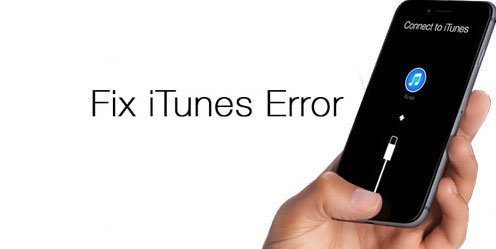
Parte 1: si è verificato un errore iTunes diverso durante il ripristino o l'aggiornamento di iDevice.Parte 2: soluzioni comuni per risolvere il problema di errore di iTunes durante il ripristino di iPhoneParte 3. Correggi l'errore iTunes impostando il telefono in modalità DFUParte 4: utilizzare FoneDog Toolkit per correggere l'errore di iTunesGuida video: come risolvere l'errore di iTunes o il problema di sistema su iPhone.
Potresti aver riscontrato diversi errori durante il ripristino e l'aggiornamento del dispositivo. Potresti aver visto "Impossibile ripristinare il dispositivo Errore XXX"Messaggio da iTunes prima e chiedendomi cosa è appena successo. Di solito esiste un errore comune a causa di cose semplici. E quindi ci sono cose che devi considerare prima di aggiornare o ripristinare iDevice. Ecco alcuni di quelli:
In effetti, le cose semplici causano un errore al dispositivo di tutti. Ecco perché le precauzioni sono molto importanti. Passiamo ora a modi semplici su come correggere alcuni errori comuni.
Molti errori di iTunes possono essere risolti facilmente senza alcuna conoscenza professionale. Di seguito è riportato un modo semplice e comune per correggere il codice di errore in iTunes.
Scollega prima il tuo iPhone dal computer e riavvialo. Per farlo, tieni premuto il pulsante Home e il pulsante di sospensione o riattivazione contemporaneamente per almeno dieci secondi. Su 7 e 7 plus, tieni premuto il pulsante di riduzione del volume e sospendi o riattiva contemporaneamente. Una volta riavviato il tuo iPhone, collegalo di nuovo al computer e prova ad aggiornarlo / ripristinarlo come al solito.
Come indicato sopra, sostituire il cavo USB in uso o utilizzare un'altra porta USB. Un cavo USB difettoso causa davvero errori.
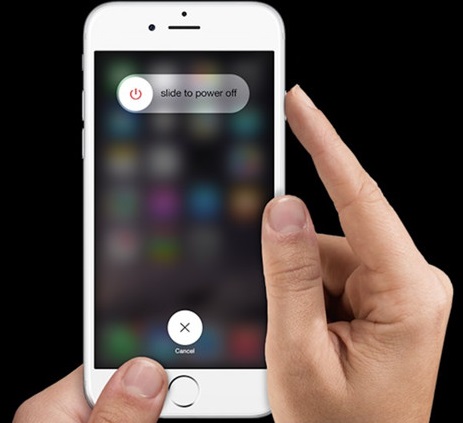
L'errore potrebbe apparire perché il tuo telefono non è in grado di ospitare i dati che vengono trasferiti ad esso a causa della mancanza di spazio libero, quindi pulisci. Vuoi ripulire un po 'di memoria senza perdere foto e video? Ecco un suggerimento veloce. Per liberare spazio, elimina alcuni dati come cache, cookie, registri, cronologia del browser.
Per fare ciò, vai su Impostazioni, quindi su Generale. In Generale, scegli Archiviazione e Utilizzo iCloud. Vai su Gestisci spazio di archiviazione, dopodiché puoi scegliere qualsiasi applicazione desideri. Passando alla prossima soluzione abbiamo-
Per ripristinare il telefono, è sufficiente accedere a Impostazioni, selezionare Generale, Ripristina e Ripristina tutte le impostazioni.
La tua connessione potrebbe essere debole e causare alcuni errori. Puoi provare a connetterti a una rete Wi-Fi più stabile o a riavviare il router.

Anche iTunes non aggiornato provoca alcuni errori. Per risolvere questo problema, è necessario aggiornare. Come? Basta controllare gli aggiornamenti. Puoi vederlo nella sezione di aiuto di iTunes.
Una volta rilevato l'aggiornamento, scaricarlo e attendere fino al completamento. Una volta che lo è, accedi a iTunes sul tuo dispositivo e vedi se c'è ancora qualche errore.
A volte, un malinteso tra il software e il disco rigido causa l'errore. Meglio ancora, disabilitare prima l'antivirus e il firewall. Inoltre, controlla se c'è qualcosa che blocca l'autenticazione. È probabile che la suddetta soluzione sopra descritta non funzioni.
E se dovessi provare questi passaggi, fai attenzione poiché potrebbe portare a un problema più serio sul tuo dispositivo. Ma non perdere ancora la speranza, c'è un'altra cosa che puoi provare a far funzionare correttamente il tuo dispositivo.
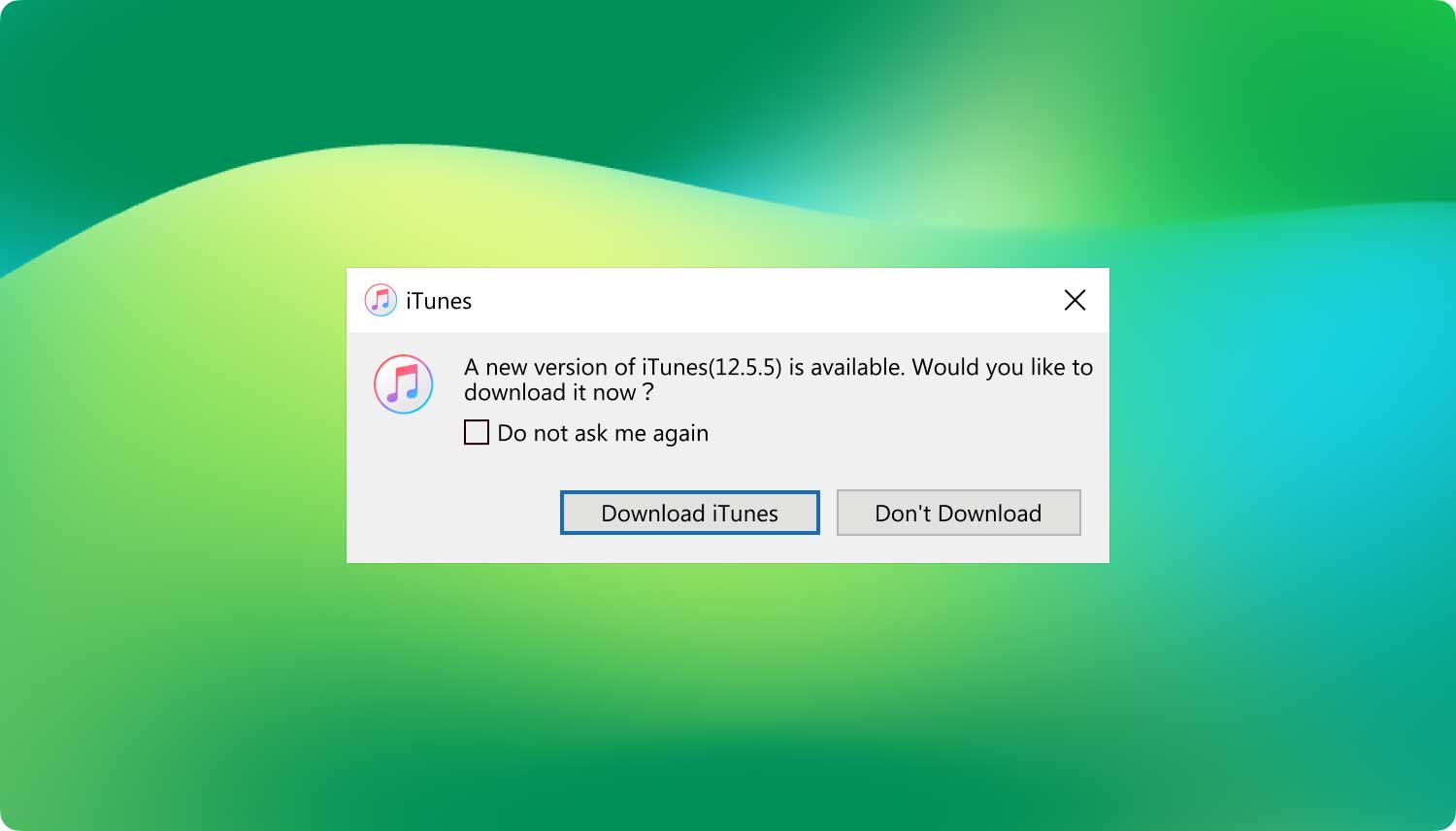
Impostazione del telefono in modalità DFU nota anche come modalità di aggiornamento del firmware del dispositivo. Consentirà il ripristino del dispositivo in qualsiasi stato. Ed ecco come farlo.
Assicurarsi che lo schermo del dispositivo sia vuoto e che non siano presenti loghi
Tieni premuti i pulsanti Home e Power finché non viene visualizzato il logo Apple.
Tenere premuti i pulsanti "Menu" e "Giù". Apple TV si riavvierà.

Utilizzare il toolkit FoneDog può essere il modo più semplice per correggere l'errore di iTunes. Il suo modulo di ripristino del sistema iOS può correggere gli errori in un breve periodo di tempo e non devi preoccuparti della sicurezza del tuo gadget.
Puoi andare al per scaricare lo strumento. Oppure puoi semplicemente scaricarlo facendo clic sul collegamento per la diversa versione. Mac or Windows
Dopo aver avviato o eseguito FoneDog, nella sua interfaccia del toolkit scegliere "Ripristino del sistema iOS"Opzione per cominciare.

Una volta che sei nel Ripristino del sistema iOS, collega iDevice al computer tramite cavo USB. Nota che il toolkit FoneDog dovrebbe rilevare automaticamente il tuo dispositivo. Una volta che il tuo dispositivo è stato rilevato, fai clic su "Inizia"Pulsante.

Scarica il firmware. Affinché il toolkit risolva le anomalie nel sistema operativo, ti verrà chiesto di scaricare il firmware ed è un must. FoneDog fornirà l'ultima versione di iOS da scaricare. Tutto quello che devi fare è fare clic su "riparazione"E attendi che finisca il download.
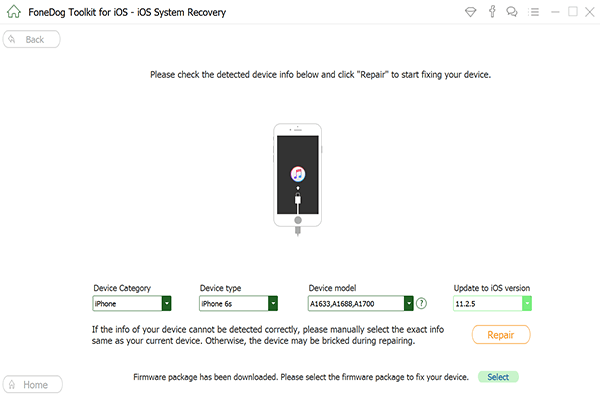
Una volta completato il download, lo strumento inizierà automaticamente a riparare il tuo iOS. Non ti è permesso usare il tuo dispositivo durante questo passaggio. E se lo fai, il tuo dispositivo potrebbe essere a rischio di diventare in muratura.
La riparazione potrebbe richiedere alcuni minuti. Una volta completata la riparazione, il software ti avviserà, non è possibile scollegare il dispositivo in questo modo. Attendi prima il riavvio del dispositivo fino a quando non puoi rimuovere o scollegare il dispositivo.
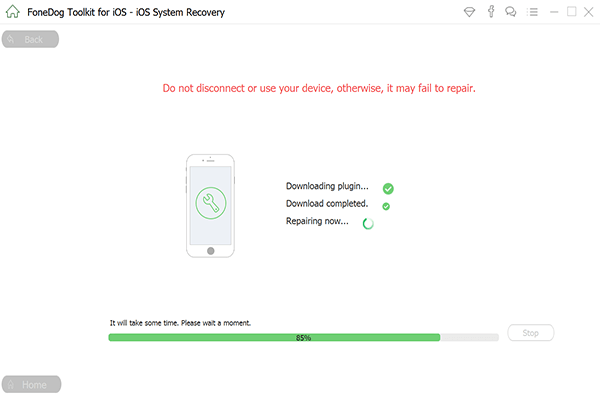
The FoneDog Ripristino del sistema iOS fornisce anche soluzioni per correggere lo schermo oscurante, il loop di avvio, i problemi del widescreen e così via. E non è solo una soluzione, ma risolve iDevice senza perdita di memoria o dati. Allo stesso tempo, il tuo iPhone o altro dispositivo viene aggiornato all'ultima versione non prigione, anche in un dispositivo sbloccato, geniale, vero?
Se le suddette soluzioni non riescono ancora a riparare il dispositivo, è meglio contattare il fornitore locale per la garanzia di assistenza.
Ci sono molti errori in qualsiasi dispositivo, alcuni sono il problema minore, altri no. Alcuni sono causati da cose semplici e possono essere risolti facilmente e altri semplicemente non possono essere in alcun modo.
Una volta che hai riscontrato di nuovo un errore, anche se speriamo davvero che non si verifichino più, non farti prendere dal panico e segui semplicemente le diverse soluzioni presentate.
Fino a quando non avrai provato tutto ma tutto fallisce, potresti aver bisogno di un aiuto professionale. Speriamo davvero che questo articolo ti aiuti a risolvere il problema di errore nei tuoi dispositivi.
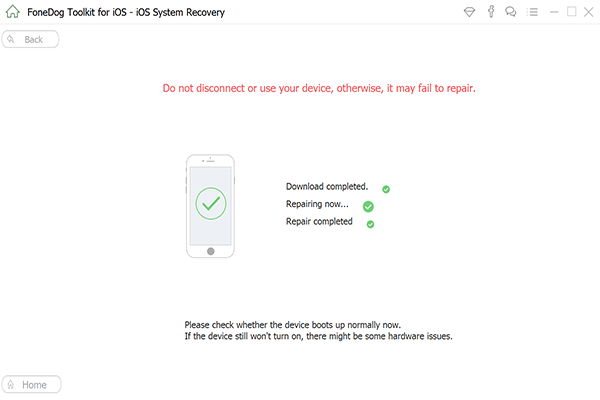
Scrivi un Commento
Commento
Ripristino del sistema iOS
Riporta vari errori di sistema iOS allo stato normale.
Scarica Gratis Scarica GratisArticoli Popolari
/
INTERESSANTENOIOSO
/
SEMPLICEDIFFICILE
Grazie! Ecco le tue scelte:
Excellent
Rating: 4.7 / 5 (Basato su 71 rating)